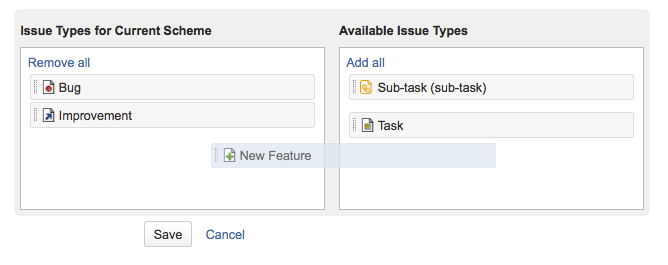プロジェクトと課題タイプを紐づける
「課題タイプ スキーム」とは
「課題タイプ スキーム」は、以下のような課題タイプのサブセットを定義します。
- プロジェクトで利用できる課題タイプのセットを制限する
- 利用可能な課題タイプの順序と、プロジェクトでユーザーに表示される既定の課題タイプを制御する
既定の課題タイプとは、ユーザーが課題を作成したときに選択ボックスに表示される課題タイプです。
1 つの課題タイプ スキームを複数のプロジェクトで「再利用」できるので、類似したプロジェクト (すなわち同様の目的で使用される可能性のあるプロジェクト) で同じ課題タイプ設定を共用できます。
たとえば、社内のすべてのプロジェクトが、次の 2 つの「目的」カテゴリーのいずれかに当てはまる場合があります。
- 開発関連プロジェクト、または
- サポート関連プロジェクト。
そのため、開発課題タイプスキーム(課題タイプバグや機能が含まれる) と呼ばれるスキームや、サポート課題タイプスキーム (課題タイプ開発クエリやサポートリクエストなどを含む) を作成することができます。その後、これらのスキームそれぞれを、過度である可能性のある適切なプロジェクトと関連付けることができます。
これにより、課題の作成を決定したプロジェクトに基づいてユーザーに課題タイプの異なるセットを提供し、これらの課題の陰に隠れた問題をさらに反映します。
課題タイプに対して行った変更は、スキームと関連付けられているすべてのプロジェクトに適用されるため、将来の保守作業負荷が最小限に抑えられます。上記の例では、サポート関連のすべてのプロジェクトに新しい課題タイプを追加するには、課題タイプをサポート課題タイプスキームに追加するというシンプルな手順を行うだけです。
次のすべての手順を行うには、Jira 管理者 グローバル権限 を持つユーザーとしてログインする必要があります。
課題タイプ スキームの管理
- 画面右上で [管理] > [課題] の順に選択します。
- [課題タイプ] > [課題タイプ スキーム] の順に選択して、"課題タイプ スキーム" ページを開きます。このページには、既存のすべての課題タイプ スキーム、関連する課題タイプ、関連するプロジェクトが表示されます。
新しい課題タイプ スキームの作成
- 画面右上で [管理] > [課題] の順に選択します。
- [課題タイプ] > [課題タイプ スキーム] の順に選択します。
[課題タイプ スキームを追加] を選択して、スキームの名前と説明を入力します。
スキームを再利用できるよう、スキーム名は他の管理者にわかりやすい名前にしてください。
- 課題タイプをスキームに追加するには、右側の [利用可能な課題タイプ] から左側の [現在のスキームの課題タイプ] に課題タイプをドラッグ アンド ドロップします。
- 現在存在しない課題タイプが必要な場合は、新しい課題タイプの追加ボタンとダイアログボックスを使用してこれを簡単に追加できます。これにより、課題タイプが Jira システムに追加され、左側の現在のスキームの課題タイプリストにも追加されます。
- 課題タイプの順序を変更するには、それらを希望する位置へドラッグアンドドロップします。順序の変更課題タイプは、ユーザーが課題を作成したときに選択ボックスに表示される課題タイプです。
ドロップダウン リストから新しいスキームの既定の課題タイプを設定します。
注意:
- 既定の課題タイプは、ユーザーが課題を作成したときに選択ボックスに表示される課題タイプです。
- このリストの課題タイプは、左側にある現在のスキームの課題タイプリストの課題によって異なります。
- 「なし」オプションは、既定の値がないことを示します。このオプションを選択した場合、システムは現在のスキームの課題タイプにリストされる最初の課題タイプを示します。
- 課題タイプは、ユーザーが同じプロジェクトで課題を作成し続ける限り記憶されます。プロジェクトを変更またはシステムからログオフすると、既定の値に戻ります。
- [保存] ボタンを選択して、課題タイプ スキームを作成します。
新しい課題タイプ スキームの編集
- 画面右上で [管理] > [課題] の順に選択します。
- [課題タイプ] > [課題タイプ スキーム] の順に選択します。
- 関連する課題タイプ スキームにアクセスして編集するには、([オペレーション] 列の [編集] リンクを選択します。
注意:
- スキームの編集プロセスは、作成プロセスと同じです。課題タイプスキームを編集しながら、既定の課題タイプを設定し、課題タイプを順序変更、追加、または削除します。
- 課題タイプスキームが 1 つ以上のプロジェクトと関連付けられ (以下)、
- 課題タイプの課題 (課題タイプスキームで定義) がこれらの Jira プロジェクトのいずれかで既に存在している場合、および
- 次に、この課題タイプ スキームからこれらの課題タイプを 1 つ以上削除したい場合は、課題タイプ移行ウィザード (下記) を使用するように求められます。このウィザードは、顧客の課題を元の課題タイプ (適用外になったもの) から有効な課題タイプに移動します。このプロセスを任意の時点でキャンセルした場合は、変更は保存されません。
課題タイプ スキームとプロジェクトを関連付ける
- 課題タイプ スキームタブに移動します (上記を参照)。
- 関連する課題タイプ スキームの関連付けリンク (操作列) をクリックします。
- 複数選択の「プロジェクト」ボックスを使用して、課題タイプ スキームに適用する Jira プロジェクトを選択します。
- 「関連付け」を選択すると、選択されたすべてのプロジェクトは現在のスキームから選択されたスキームに変わります。
新しい課題タイプ スキームを関連付けようとしているプロジェクトに、この新しい課題タイプ スキームに追加されていない課題タイプの問題がある場合は、課題タイプ移行ウィザード (下記) を使用して、課題を新しい課題タイプ (新しい課題タイプ スキームで利用可能になったもの) に移行するように求められます。
プロジェクトの課題タイプ スキームの選択
課題タイプの別のセットを使用するようプロジェクトを変更する場合があります。
これは、課題タイプ スキームをプロジェクトに関連付ける (上記) ことと実質的に同じですが、プロジェクトのプロジェクト要約管理ページから行います (一度に複数のプロジェクトは選択できません)。
- 画面右上で [管理] > [プロジェクト] の順に選択します。
- 関連するプロジェクトを選択します。
- [課題タイプ] セクションで、現在のスキームの名前をクリックすると、プロジェクトの課題タイプ スキームの詳細が表示されます。
- 「操作 」ドロップダウン メニューをクリックし、 「別のスキームの使用」を選択します。
- 課題タイプスキームを選択する方法は 3 つあります。最も関連性の高いラジオボタンを選択します。
- 「既存の課題タイプ スキーム」を選択する — スキームの名前 (例: 「開発課題タイプ スキーム」) がわかっている場合は、リストからすぐに選択できます。プロジェクトで利用可能な課題タイプのプレビューと、スキームの説明が表示されます。
- 「既存のプロジェクトと同じ」スキームを選択する — 使用するスキームの名前は不明だけれども、編集中のプロジェクトで使用する課題タイプのセットがあるプロジェクトの名前がわかっている場合は、このオプションを選択します。プロジェクトを選択するよう要求するメッセージが表示されて、選択されているプロジェクトと現在関連付けられているスキームがプロジェクトにも使用されます。
- 新しいスキームを作成し、現在のプロジェクトと関連付ける — ニーズに合う既存のスキームが見つからず、新しいスキームを素早く作成したい場合にこのオプションを選択します。プロジェクトと関連する課題タイプを選択すると、既定の名前と順序で新しいスキームが作成されます。後で名前、既定値、および新しく作成したスキームの順序を変更できます。
- 変更を行った後で、廃止された課題タイプを持つ選択済みプロジェクトに課題がある場合は、課題タイプの移行ウィザードで移行する必要があります。
課題タイプ移行ウィザードの使用
課題タイプの移行ウィザードを使用すると、廃止された課題タイプから有効な課題タイプへ課題を移行できます。ウィザードはアクション (例: プロジェクトの課題タイプスキームの編集) によって課題タイプが廃止される (スキームで利用できなくなる) とトリガされます。
ウィザードは一括移動機能と似ていますが、課題のプロジェクトは変更できません。主な手順:
- 概要 — 移行が必要な課題のサマリーを提供します。
- 課題タイプの選択
- 新しいステータスの設定
- フィールド値の設定
- 確認
移行が必要な各課題タイプに対して手順 2 から 4 を繰り返します。すべての課題を移行すると、発生する変更の要約が表示されます。[確認] ボタンをクリックすると、ウィザードは課題を新しい課題タイプに移行してアクションを完了します。